Sitenizi sosyal medya platformlarına bağlayın ve gönderilerinizi bağlı hesaplarınızda otomatik olarak paylaşın. Bu kılavuz, gönderilerinizi Jetpack Social’ı (eski adıyla Duyuru) kullanarak sosyal medyada nasıl paylaşacağınızı gösterecektir.
Bu kılavuzda
Sitenizi sosyal ağlarınıza bağlamak için aşağıdaki adımları izleyin:
- Sitenizin panosunu ziyaret edin.
- Sol taraftaki seçeneklerde Araçlar → Pazarlama bölümüne gidin.
- Bağlanılacak hizmetlerin listesini bulmak için Bağlantılar sekmesine tıklayın.
- Seçtiğiniz sosyal medya platformunun yanında “Bağlan” düğmesine tıklayın ve bir hizmete bağlanmak için talimatları izleyin. Her sosyal ağla ilgili ayrıntılı talimatları bu kılavuzun ileriki kısımlarında bulabilirsiniz.
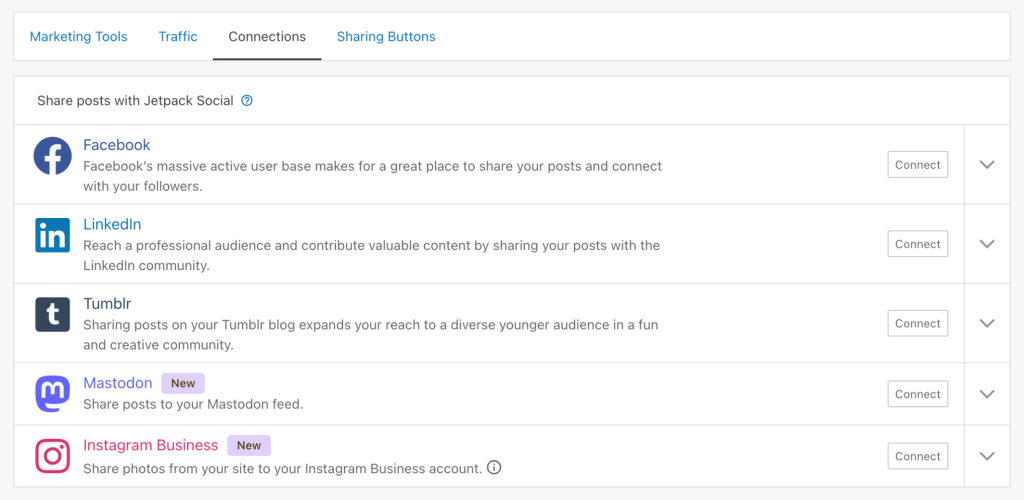
Bu hizmetlerden herhangi birine bağlanmayı onayladıktan sonra, o platformla otomatik paylaşım etkinleştirilir. WordPress’te bir sonraki gönderi yayımladığınızda, gönderiyi yayımlamak istediğinizi onaylamadan önce “Bu gönderiyi paylaş” panelini bulacaksınız.
Bağlı tüm hizmetleriniz burada listelenecektir. Gönderinin belirli bir sosyal medya platformunda paylaşılmasını önlemek için farklı hizmetleri açıp kapatabilirsiniz.
Varsayılan olarak, gönderiler gönderinin başlığıyla paylaşılır. Mesaj kutusuna yeni bir metin yazarak bunu özel bir mesajla değiştirebilirsiniz.
Bu ayara istediğiniz zaman erişmek için, gönderi düzenleme ekranının sağ üst köşesindeki Jetpack simgesine tıklayın (içinde şimşek bulunan yeşil bir daireye benzer).
Blog gönderisini yayımladıktan sonra gönderi, bağlı sosyal medya hesaplarınızla otomatik olarak paylaşılır. Gönderiyi tekrar sosyal medyada yeniden paylaşmak için buraya dönebilirsiniz.
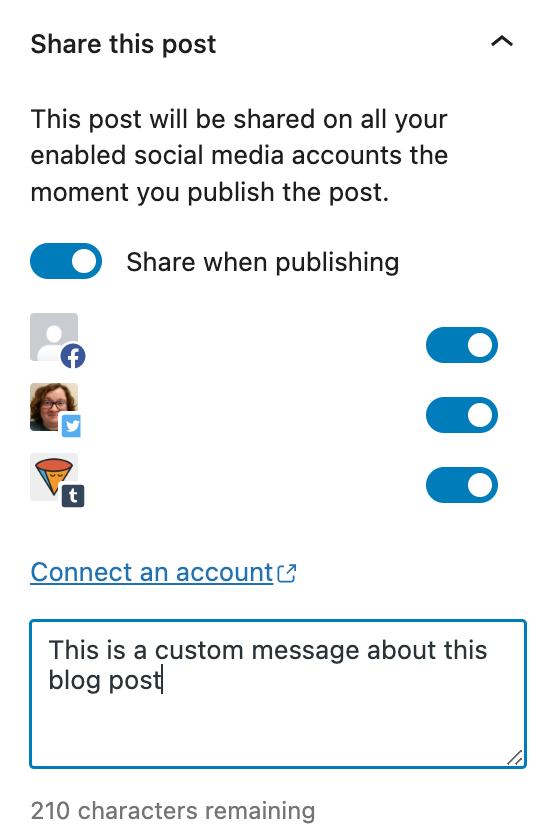
İşletmeniz, kuruluşunuz veya markanız için kullandığınız herkese açık bir Facebook sayfasına bağlanın. Facebook’un kişisel Facebook profillerinde değil yalnızca herkese açık sayfalarda otomatik paylaşımı desteklediğini unutmayın.
Web sitenizin gönderilerinin otomatik olarak Facebook sayfanızda paylaşılması için şu adımları izleyin:
- Panonuzdan Araçlar → Pazarlama → Bağlantılar‘a gidin.
- Facebook’un yanındaki Bağlan düğmesini seçin.
- Açılan pencereden Facebook’ta oturum açın.
- İstemleri izleyin:
- Birden fazla Facebook Sayfanız varsa, blog gönderilerinizi hangisiyle paylaşmak istediğinizi seçin. Aynı anda yalnızca bir Facebook Sayfası bağlanabilir.
- İzinleri kabul edin.
- Tamam’ı seçin
- Sizden hesap bağlama işlemini onaylamanızın istendiği bir açılır pencerenin göründüğü WordPress.com’a geri dönersiniz.
- Bağlantıyı sonlandırmak için Bağlan düğmesine tıklayın.
Paylaştığınız bağlantılarla Facebook tarafından seçilen görselin nasıl kontrol edileceğini öğrenmek için Facebook Görsel Küçük Resmi kılavuzumuzu ziyaret edin.
Bazen Facebook ile WordPress.com arasındaki bağlantı kesilebilir. Aşağıdaki adımlar çoğu sorunu çözecektir:
- Panonuzdan Araçlar → Pazarlama → Bağlantılar’a gidin.
- Bağlantısını kesmek istediğiniz Facebook sayfasının yanındaki Bağlantıyı Kes düğmesine tıklayın.
- Ekranı yeniden yükleyin ve düğmenin artık Bağlan şeklinde göründüğünü onaylayın, ancak henüz bu bağlantıya tıklamayın.
- Facebook hesabınızda oturum açın. Daha sonra bu İşletme Entegrasyon Ayarları bağlantısına tıklayarak Facebook Hesap Ayarları → İşletme Entegrasyonları sayfanıza gidin
- Yanındaki Kaldır düğmesine tıklayarak Jetpack uygulamasını kaldırın. Burada listelenen Jetpack uygulaması yoksa bu adımı atlayabilirsiniz.
- WordPress.com hesabınıza geri döndüğünüzde Araçlar → Pazarlama → Bağlantılar bölümünde tekrar bağlanmak için bu adımları izleyin.
X tarafından sunulan değişiklikler nedeniyle X ile bağlantıyı kesmek zorunda kaldık. Ancak gönderinizin bağlantısını yeni bir tweet’e yapıştırarak gönderilerinizi X’te manuel olarak paylaşmaya devam edebilirsiniz.
Gönderinizin bağlantısını bulmak için gönderiyi herkese açık olarak ziyaret edin ve tarayıcınızın adres çubuğundan URL’yi kopyalayın. Alternatif olarak, panonuzdan Gönderiler‘e gidin ve gönderinin seçeneklerinden Bağlantıyı kopyala seçeneğini belirleyin:
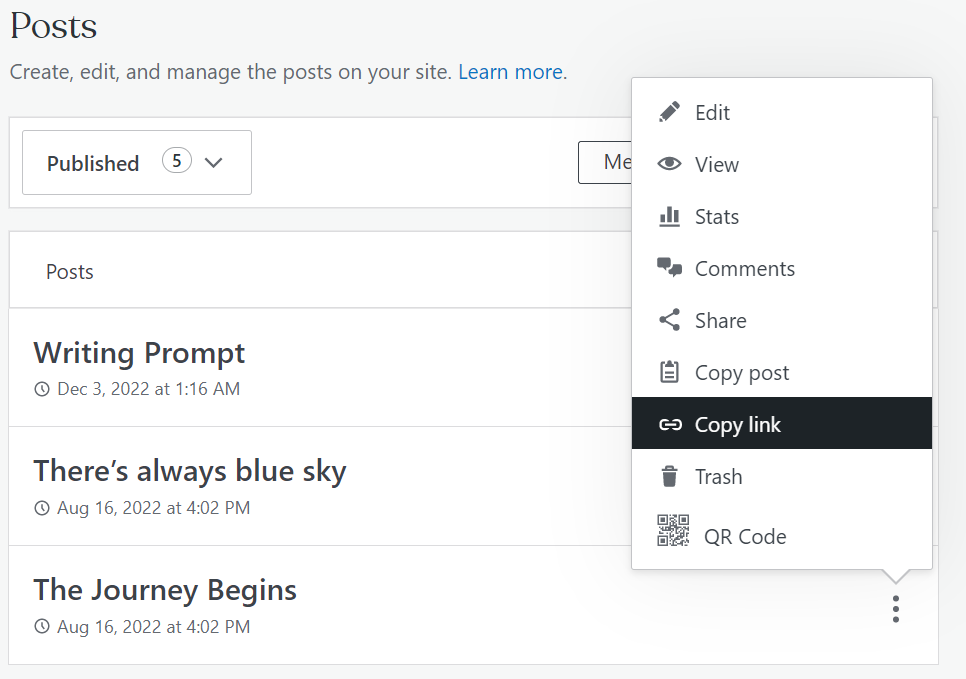
Gönderilerin bağlantılarınızla otomatik olarak paylaşılması amacıyla bir LinkedIn profilini (Şirket Sayfaları desteklenmez) sitenize bağlamak için şu adımları izleyin:
- Panonuzdan Araçlar → Pazarlama → Bağlantılar‘a gidin.
- LinkedIn’in yanındaki Bağlan düğmesine tıklayın.
- Açılan yeni pencerede:
- LinkedIn hesabınıza giriş yapın.
- İzin Ver’e tıklayarak WordPress.com ile bağlantıyı onaylayın.
- WordPress.com’a geri döndükten sonra, başka bir açılır pencere bağlantıyı onaylamanızı ister. Bağlan düğmesine tıklayın.
Paylaştığınız bağlantılarla LinkedIn tarafından seçilen görselin nasıl kontrol edileceğini öğrenmek için LinkedIn Görsel Küçük Resmi kılavuzumuzu ziyaret edin.
Bazen LinkedIn ile WordPress.com arasındaki bağlantı kesilebilir. Aşağıdaki adımlar çoğu sorunu çözecektir:
- WordPress.com hesabınıza giriş yapın.
- Panonuzdan Araçlar → Pazarlama → Bağlantılar‘a gidin.
- Bağlantısını kesmek istediğiniz LinkedIn hesabının yanındaki Bağlantıyı Kes düğmesine tıklayın.
- Sayfayı yeniden yükleyin ve düğmenin artık Bağlan şeklinde göründüğünü onaylayın.
- LinkedIn tarafından ayarlanan çerezleri temizlemek için tarayıcınızın çerezlerini temizleyin.
- WordPress.com hesabınıza geri döndüğünüzde Araçlar → Pazarlama → Bağlantılar bölümünde tekrar bağlanmak için bu adımları izleyin.
Gönderilerin otomatik olarak Tumblr ile paylaşılması amacıyla bir Tumblr blogunu sitenize bağlamak için şu adımları izleyin:
- Panonuzdan Araçlar → Pazarlama → Bağlantılar‘a gidin.
- Tumblr’ın yanındaki Bağlan düğmesine tıklayın.
- Açılan yeni pencerede:
- Tumblr hesabınıza giriş yapın.
- İzin Ver’i seçerek WordPress.com ile bağlantıyı onaylayın
- WordPress.com’a geri döndükten sonra, başka bir açılır pencere bağlanmak istediğiniz hesabı onaylar. Bağlan’ı seçin.
Gönderinin ilk 256 karakterine gömülen bir görsel varsa Tumblr bir görsel gösterir.
Gönderilerin otomatik olarak Mastodon ile paylaşılması amacıyla bir Mastodon blogunu sitenize bağlamak için şu adımları izleyin:
- Panonuzdan Araçlar → Pazarlama → Bağlantılar‘a gidin.
- Mastodon’un yanındaki Bağlan düğmesine tıklayın.
- Açılan yeni pencerede:
- Mastodon hesabınıza giriş yapın.
- Yetkilendir’i seçerek WordPress.com ile bağlantıyı onaylayın.
- WordPress.com’a geri döndükten sonra, başka bir açılır pencere bağlanmak istediğiniz hesabı onaylar. Bağlan’ı seçin.
Gönderilerin Instagram’da otomatik olarak paylaşılması için bir Instagram İşletme hesabını sitenize bağlayabilirsiniz. Instagram İşletme hesabınız yoksa buradan Instagram’ın yardım kılavuzuna bakın.
Web sitenizin gönderilerini otomatik olarak Instagram İşletme hesabınızda paylaşmak için şu adımları izleyin:
- Panonuzdan Araçlar → Pazarlama → Bağlantılar‘a gidin.
- Instagram İşletme’nin yanındaki Bağlan düğmesine tıklayın.
- Açılan yeni pencerede, ilişkili Facebook Hesabını kullanarak Instagram İşletme hesabınızı bağlayın.
- İlişkili Facebook hesabında oturum açın.
- İlişkili Facebook hesabına zaten bağlıysanız devam et’e tıklayın.
- Instagram İşletme hesabınıza bağlı Facebook sayfasını seçin ve İleri‘ye tıklayın.
- WordPress.com’a vermek istediğiniz izinleri seçin ve Bitti‘ye tıklayın. (Otomatik gönderinin beklendiği gibi çalışmasını sağlamak için tüm izinleri etkinleştirmenizi öneririz.)
- Sonraki ekranda onay için Tamam‘a ve ardından Bağlan‘a tıklayın.
Gönderilerinizi paylaşmak için başka bir sosyal ağ mı arıyorsunuz? Pinterest gibi popüler sosyal medya siteleri ve İşletme olmayan Instagram hesapları, kendi hizmetlerine otomatik gönderme yapılmasını desteklemez. Bu değişirse daha fazla sosyal medya hizmeti için destek ekleyebiliriz. Bu arada, web sitenizi Instagram ve Pinterest ile entegre etmenin diğer yollarını öğrenmek için aşağıdaki bağlantılara tıklayın.
Yeni bir bağlantı ekledikten sonra, site yöneticileri bağlantıyı “genel” hale getirebilir, yani sitenizde gönderi yayımlayabilen diğer kullanıcılar tarafından da kullanılabilir (Yöneticiler, Düzenleyiciler ve Yazarlar).
Bağlantıyı tüm kullanıcılar için kullanılabilir hale getirmek üzere Bağlantı tüm yöneticiler, editörler ve yazarlar tarafından kullanılabilir etiketli kutuyu işaretleyin:
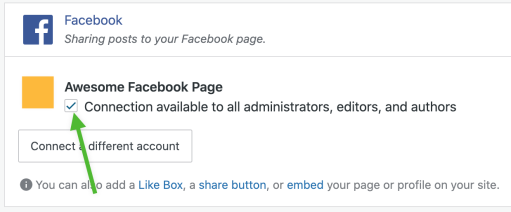
Sitedeki diğer WordPress.com Yöneticileri, Düzenleyicileri veya Yazarları da sizinkilere ek olarak kendi sosyal medya bağlantılarına sahip olabilirler.
Bir gönderi yayımlarsanız ve gönderi bağlı sosyal medya platformlarınızda paylaşılmadıysa bazı yaygın nedenler şunlardır:
- Bir gönderi zamanladıysanız, bu gerçekte yayımlanıncaya kadar paylaşılmaz.
- Bir gönderiyi taslağa geri çevirir ve ardından yeniden yayınlarsanız gönderi tekrar paylaşılmaz. Bir gönderiyi sosyal medya platformlarınızda tekrar paylaşmak için bu bölüme bakın.
- Gönderilerinizin belirli bir hizmete gönderilmesiyle ilgili sorun yaşıyorsanız, bağlantının kesilmesi/yeniden bağlanılması genelde bunu düzeltmeye yardımcı olur. Her bir farklı sosyal ağa nasıl yeniden bağlanılacağı konusunda bilgi için yukarıdaki yönergeleri okuyun. Hizmetlere bağlandıktan/yeniden bağlandıktan sonra, otomatik paylaşımı test etmek için yeni bir gönderi yayımlayabilirsiniz.
- Statik sayfalar ve özel gönderi türleri paylaşılmaz. Eklenti etkin olan bir sitedeyseniz Portföyler, Görüşler ve WooCommerce ürünleri gibi özel gönderi türleriniz için desteği etkinleştirmek üzere Jetpack Social eklentisini kullanabilirsiniz.
- Sitenizde birden fazla kullanıcı varsa, Bağlantılar sayfasında
Bağlantı tüm yöneticiler, düzenleyiciler ve yazarlar için kullanılabiliryazan kutuyu işaretlemeniz gerekebilir.
Gönderinizi başka bir çevrimiçi hizmette otomatik olarak paylaşmak, paylaşılan içeriğinizi o hizmetin kullanım koşullarına tâbi tutabilir. Diğer birçok çevrimiçi hizmetin WordPress.com Hizmet Koşullarımızdan farklı kullanım koşulları ya da içerik kuralları vardır. Genellikle bu koşullar, kullanıcı tarafından paylaşılan içeriklerde, Automattic olarak bizim WordPress.com’da yayınlanan içeriklere ilişkin sahip olduğumuz haklara kıyasla daha fazla hizmet hakkı sunarlar.